Wie man im Jahr 2025 eine umgekehrte Bildsuche auf Android auf 3 Arten durchführen kann
In diesem Artikel erfahren Sie, wie Sie eine umgekehrte Bildersuche auf Android auf verschiedene Arten durchführen können.
 100% Sicherheit verifiziert | Kein Abozwang | Keine Malware
100% Sicherheit verifiziert | Kein Abozwang | Keine MalwareSep 05, 2025• Bewährte Lösungen
Diese Art der Suche basiert auf der Eingabe einer Bilddatei und liefert Ergebnisse, die sich auf das Bild beziehen. Suchmaschinen wie Google und TinEye können für die umgekehrte Bildsuche verwendet werden. Auf einigen Webseiten können Sie eine umgekehrte Bildersuche durchführen, darunter Reddit.
Mit Hilfe von Suchmaschinen können Sie Bilder finden, die direkt mit Ihren Suchbegriffen verknüpft sind und zwar über die Bildersuche, die vielen von uns bereits vertraut ist. Es gibt jedoch noch eine andere Art der Bildersuche, die Sie verwenden können, wenn Sie ein Bild bereits besitzen und ähnliche Bilder finden, seine Quelle oder Herkunft bestimmen oder seine Gültigkeit überprüfen müssen. Ein Tool zur umgekehrten Bildersuche ist für Android- und iOS-Geräte sowie für Desktop- und Laptop-Computer verfügbar.
In diesem Artikel erfahren Sie, wie Sie eine umgekehrte Bildersuche auf Android auf verschiedene Arten durchführen können. Es gibt viele Möglichkeiten, dies zu tun, aber wir werden die besprechen, die am einfachsten sind und genaue Ergebnisse liefern. Wie Sie bereits wissen, ist Google Chrome auf allen Android-Geräten verfügbar. Wir werden also besprechen, wie Sie eine umgekehrte Bildersuche auf Android mit Google Chrome durchführen können.
Sie können weitere Artikel lesen
- Methoden zur umgekehrten Bildersuche auf Facebook>>
- Methoden zur umgekehrten Bildersuche auf Instagram>>
- Methoden zur umgekehrten Bildersuche auf dem iPhone>>
Dieser Artikel enthält 3 Methoden:
- Methode 1: Google Bildersuche verwenden
- Methode 2: Wenn das Bild bereits auf Ihrem Telefon vorhanden ist
- Methode 3: Bing Bildersuche verwenden
Methode 1: Google Bildersuche verwenden
Dies ist eine recht einfache Methode, um eine umgekehrte Bildersuche durchzuführen. Angenommen, Sie befinden sich auf einer Webseite und haben dort ein Bild gesehen. Sie möchten überprüfen, ob das Bild ein Plagiat oder eine Kopie aus einer anderen Quelle ist. Oder Sie möchten überprüfen, ob jemand Bilder von Ihrer Webseite ohne Ihre Zustimmung kopiert. Befolgen Sie einige einfache Schritte und Sie können die umgekehrte Bildersuche leicht durchführen.
- Öffnen Sie zunächst den Google Chrome-Browser auf Ihrem Android-Handy.
- Er ist auf fast allen Android-Handys vorinstalliert.
- Öffnen Sie nun die Webseite mit dem Bild, nach dem Sie suchen möchten.
- Tippen Sie nun auf das Bild und halten Sie es ein paar Sekunden lang gedrückt, bis ein Popup-Menü auf Ihrem Bildschirm erscheint.
- Tippen Sie nun im Menü auf die Option "Auf Google nach diesem Bild suchen" oder "Mit Google Lens suchen".
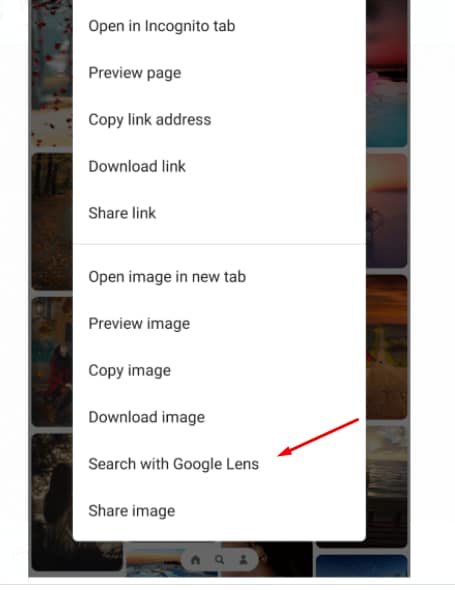
- In nur wenigen Sekunden werden die Suchergebnisse für dieses Bild auf Ihrem Bildschirm angezeigt.
Methode 2: Wenn das Bild bereits auf Ihrem Telefon vorhanden ist
In diesem Fall müssen Sie zuerst die Desktop-Version der Suchseite auf Ihrem Telefon öffnen, wenn sich das Bild, das Sie suchen möchten, auf Ihrem Telefon und nicht auf einer Webseite befindet.
- Klicken Sie auf Ihrem Android-Gerät zunächst auf die drei Punkte auf der rechten Seite von Google Chrome und wählen Sie dann die Option für die Desktop Webseite. Damit wechseln Sie zur Desktop-Version auf Android.
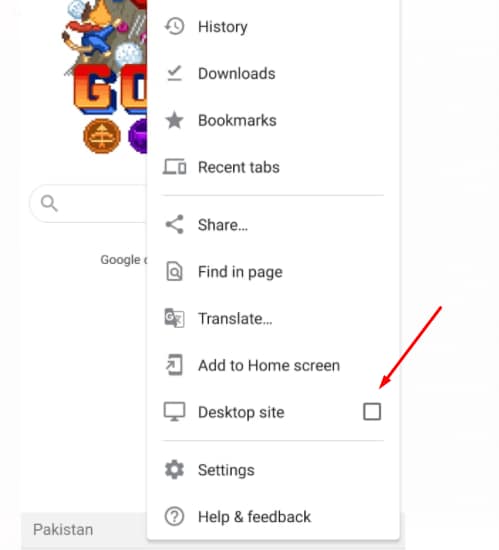
- Sobald Sie auf die Desktop-Version umgeschaltet haben, gehen Sie zu images.google.com und Sie sehen ein Lens Symbol und weitere Suchoptionen.
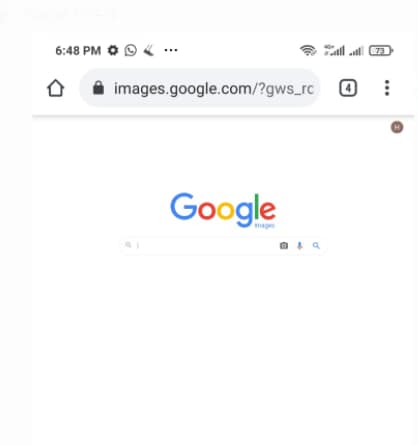
- Tippen Sie auf "Ein Bild hochladen" im Feld "Nach Bild suchen" und dann auf "Datei auswählen". Suchen Sie die Datei und laden Sie sie von Ihrem Telefon hoch.
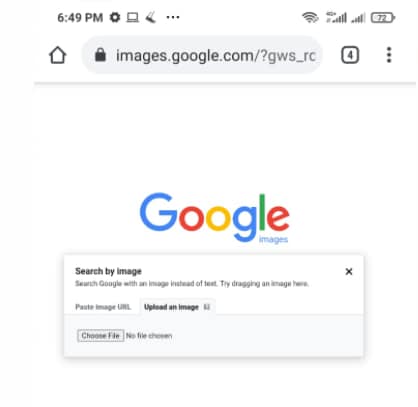
- Warten Sie nun einige Sekunden und die Suchergebnisse für Ihr Bild werden auf Ihrem Bildschirm angezeigt.
Methode 3: Bing Bildersuche verwenden
Die dritte Methode, mit der Sie eine umgekehrte Bildersuche auf Android mit Chrome durchführen können, ist über Bing. Bing ist ebenfalls eine Suchmaschine wie Google und seine Funktionen sind denen von Google sehr ähnlich.
- Öffnen Sie zunächst Google Chrome auf Ihrem Android-Handy und gehen Sie zu Bing.
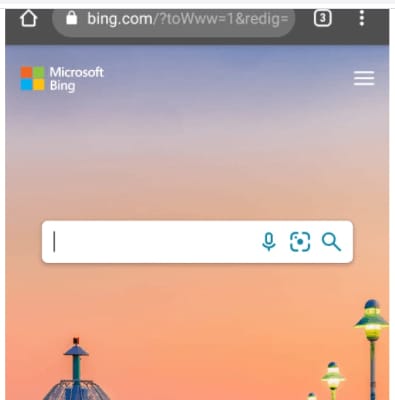
- Klicken Sie nun auf das Lens Symbol für auf der rechten Seite der Suchleiste.
- Es wird Sie um die Erlaubnis bitten, auf Ihre Kamera zuzugreifen. Sie müssen Berechtigungen zulassen, damit bing.com die Kamera Ihres Mobiltelefons verwenden kann.
- Jetzt können Sie entweder auf das Bild klicken und es suchen oder Sie erhalten die Möglichkeit, ein Bild aus Ihrer Handy-Galerie auszuwählen.
- Alles, was Sie hier tun müssen, ist, das Bild auszuwählen und in nur wenigen Sekunden sehen Sie die Ergebnisse für Ihre gesuchten Bilder.
Abschließendes Urteil
Die umgekehrte Bildersuche ist eine sehr nützliche Option, um Bilder im Internet zu finden. Es gab den Irrglauben, dass dies nur mit einem Desktop-Computer möglich sei, aber mit dem Fortschritt der Technologie können nun auch Mobiltelefone dies tun. In diesem Artikel stellen wir Ihnen 3 verschiedene Methoden vor, mit denen Sie die umgekehrte Bildersuche auf Ihrem Telefon durchführen können.
Entdecken Sie die besten GBA-Emulatoren für iOS im Jahr 2025 – ob ohne Jailbreak, mit Multiplayer-Un
von Maria Wiedermann Sep 04, 2025 16:52 PM
Finden Sie die besten kostenlosen Websites zum Herunterladen von Webserien für 2025. Schauen oder laden Sie angesagte Webserien online herunter und entdecken Sie zudem Seiten für unterbrechungsfreies Streaming.
von Maria Wiedermann Sep 05, 2025 16:29 PM
Es ist durchaus üblich, dass Editoren den Hintergrund des Filmmaterials entfernen oder ändern. Die Entfernung mit einem einzigen Schritt durch das KI-Porträt kann Ihnen einige Mühe ersparen.
von Maria Wiedermann Sep 02, 2025 17:09 PM






